En tant que Freelance, on a tendance à énormément utiliser son Smartphone. En tant que Freelance dans le Marketing, on a également tendance à utiliser les produits Apple. La raison est simple : fiabilité et surtout parfaite synchronisation entre les différentes appareils. Par exemple, on retrouve automatiquement ses notes d’Iphone sur son Mac. Très pratique, gros gain de temps et donc de productivité. Néanmoins on devient rapidement dépendant de son Iphone. Le problème étant qu’en cas de perte ou de panne de celui-ci, cela peut clairement nous impacter assez gravement … Quand on change d’iPhone (environ tous les 2 ans), il faut également pouvoir rapidement transférer toutes ses données de son ancien iPhone vers son nouvel iPhone.
J’ai donc cherché une solution autre qu’iTunes que je trouve imbuvable. J’ai trouvé un outil gratuit : EaseUS MobiMover. Je vous le présente.
Présentation des fonctionnalités de EaseUS MobiMover
EaseUS MobiMover propose plusieurs fonctionnalités intéressantes :
- Migration des données d’un ancien iPhone/iPad vers le nouveau
- Sauvegarde des données d’un iPhone/iPad sur l’ordinateur pour éviter les pertes de données en cas d’accident
- Transfert de données d’un iPhone/iPad vers un autre appareil pour libérer de l’espace sur votre iPhone/iPad.
- Partage de données sur iPhone/iPad avec d’autres appareils iOS
- Ajouter ou supprimer librement des éléments de votre iPhone/iPad
Je vais essayer de présenter plus en détails certaines fonctionnalités.
Test du logiciel gratuit EaseUS MobiMover
Téléchargement
Pour télécharger le logiciel, il vous suffit d’accéder à la page de téléchargement et de choisir votre OS (Windows ou Max). Une fois le logiciel installé (il suffit de faire suivant, suivant, suivant). Vous pourrez immédiatement le lancer.
Transfert de données, sauvegarde
Une fois le logiciel installé et démarré, vous devrez connecter votre iPhone ou iPad à votre poste. Une fois fait, le logiciel vous propose immédiatement de sauvegarder vos données :
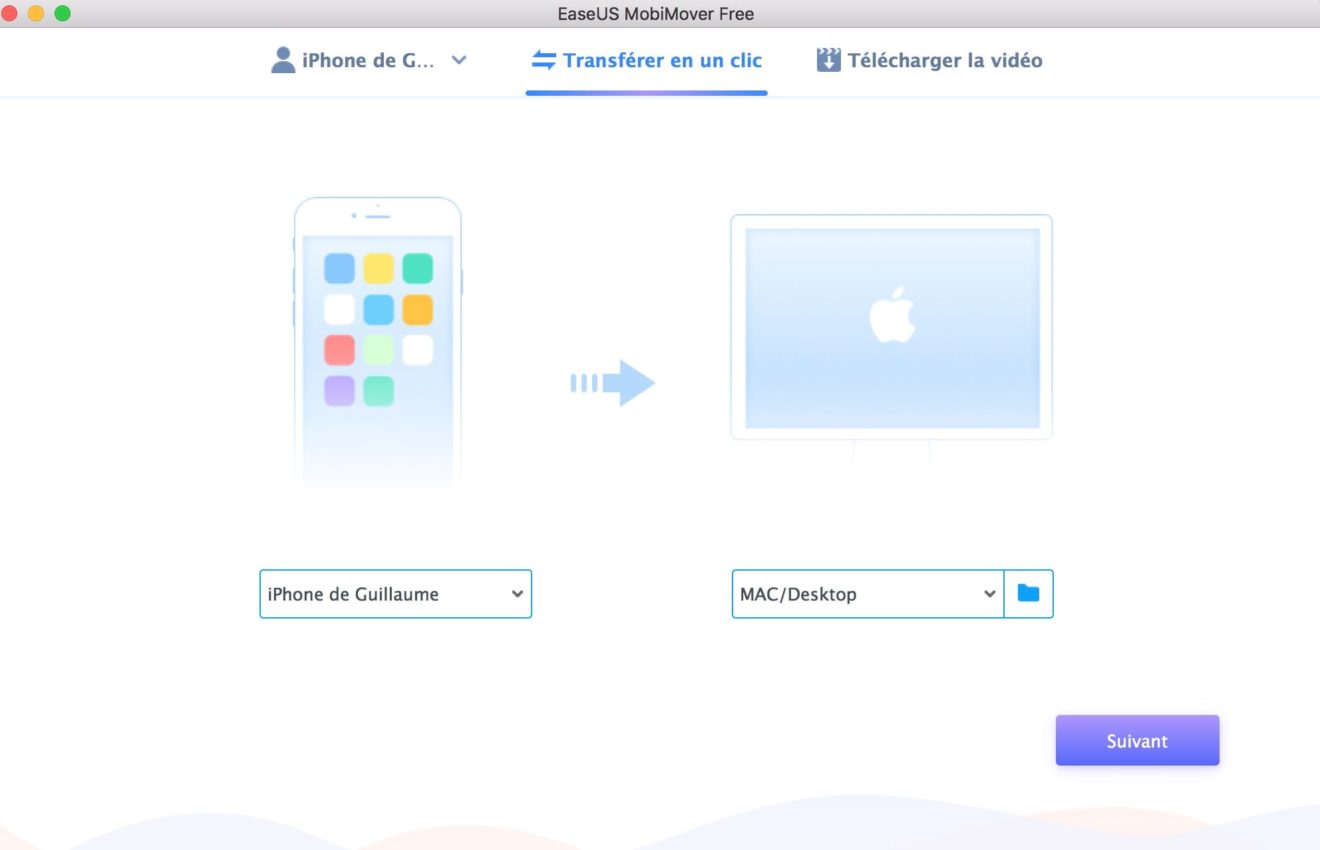
Comme vous pouvez le voir, vous pouvez sauvegarde et transférer des données en 1 clic. Au final, vous pouvez choisir la source et le récepteur. Là typiquement je veux juste sauvegarder mon iPhone sur mon poste. Du coup, je choisis mon iPhone comme source et mon Mac comme récepteur. Je peux bien entendu sauvegarder l’iPhone dans un dossier spécifique. Je pourrais aussi transférer des fichier d’un iPhone à un autre.
Vous pouvez ensuite choisir ce que vous voulez transférer :
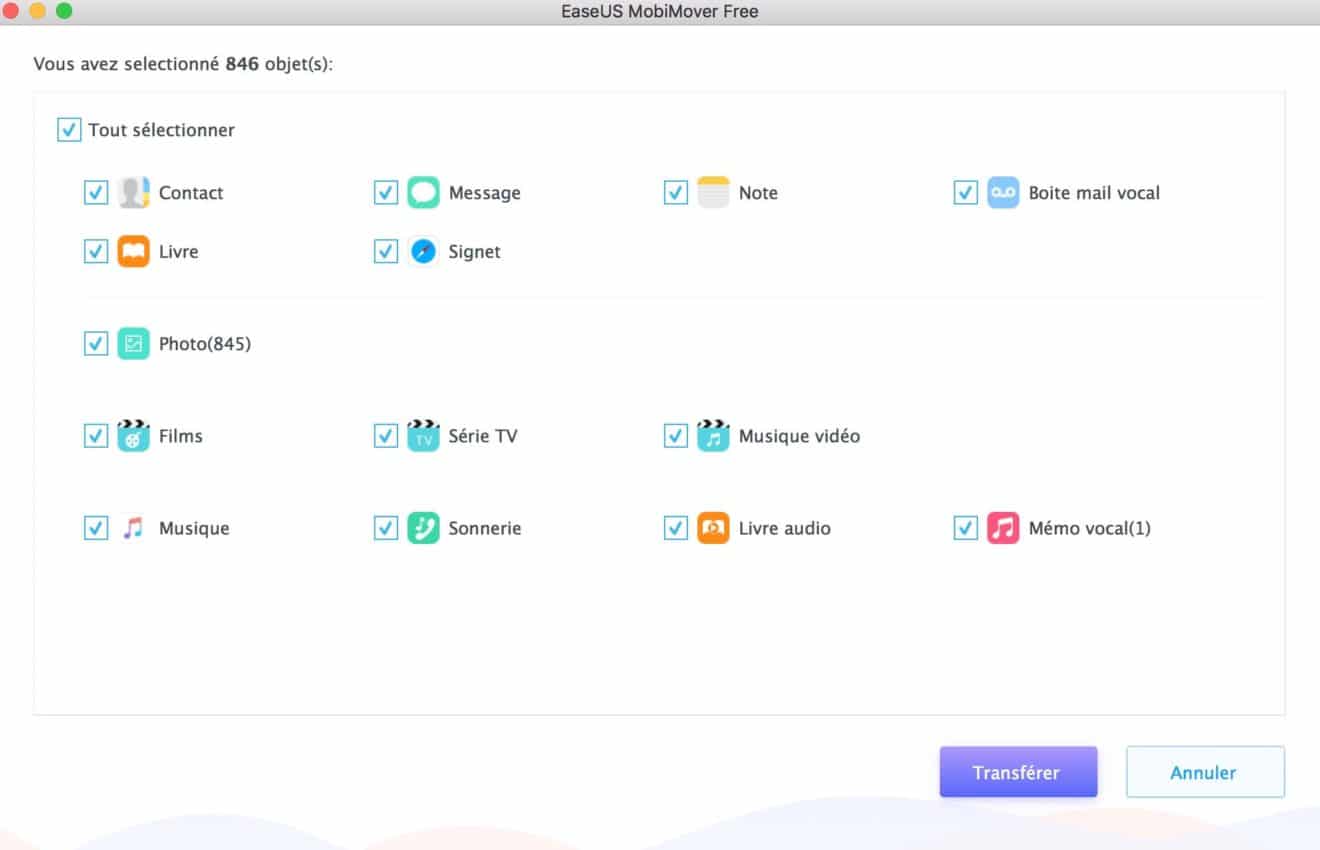
Je peux donc choisir de transférer :
- Contacts
- Messages
- Notes
- Boite vocale (les messages vocaux sauvegardés)
- Livres et signets
- Mes photos (le plus important 🙂 !)
- Mes films, séries TV, Musiques, sonnesries, livres audieux, et mémos vocaux
Ensuite, vous devez désactiver (temporairement) iCloud pour valider le transfert. C’est malheureusement une limite d’iOS. Une fois terminé, votre transfert se retrouve dans le répertoire spécifier.
Transfert d’application
Vous changez d’iPhone ? Vous pouvez en 1 clic transférer les applications (et leurs données) d’un iPhone à l’autre. Il suffit de connecter les 2 à votre poste :
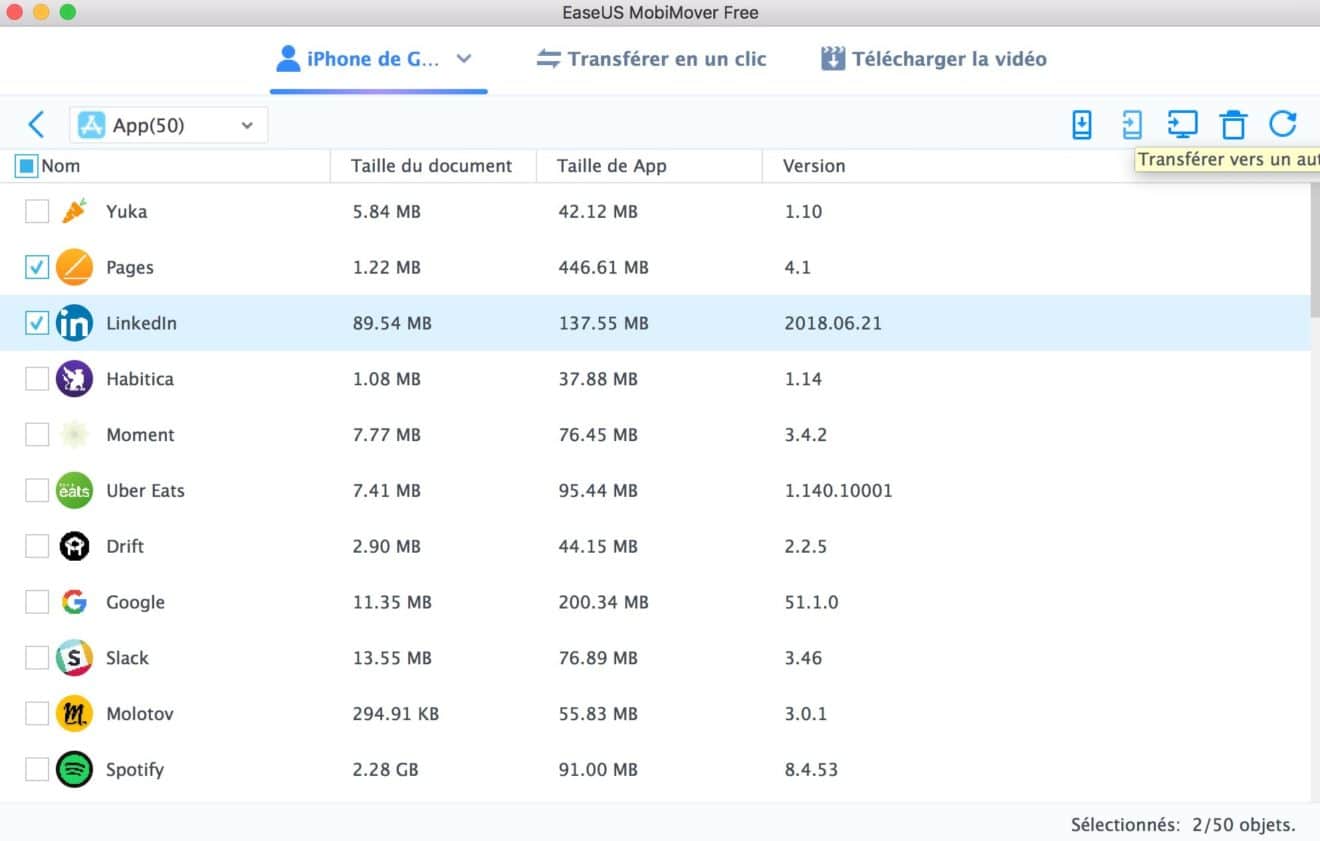
Il suffit de sélectionner les applications qu’on souhaite transférer, puis de sélection l’onglet « Transférer vers un autre appareil ». En 2 clics c’est fait !
C’est idem pour les messages, contacts, etc. Il faut néanmoins encore une fois désactivé iCloud. Ce n’est pas pratique je vous l’accorde 🙂 !
Vous pouvez également tout supprimer depuis le logiciel. Personnellement j’adore utiliser le logiciel pour faire le ménage dans mon iPhone, tout simplement parce qu’une interface PC est plus simple que l’interface de l’iPhone.
Télécharger des vidéos
Petit plus du logiciel. Le transfert de vidéo. Ici je ne parle de pas de transférer une vidéo d’un iPhone à l’autre. Je parle de transfert de YouTube à l’iPhone ou votre Mac.
Il suffit d’aller dans l’onglet « Télécharger la vidéo ». Ensuite, on choisit où on veut télécharger la vidéo (son iPhone, son iPad, son Mac ou son PC).
Ensuite on cherche la source et on renseigne l’URL de la vidéo. Cela peut venir de Youtube, Vimeo, Dailymotion, la BBC, Instagram, Metacafe, …
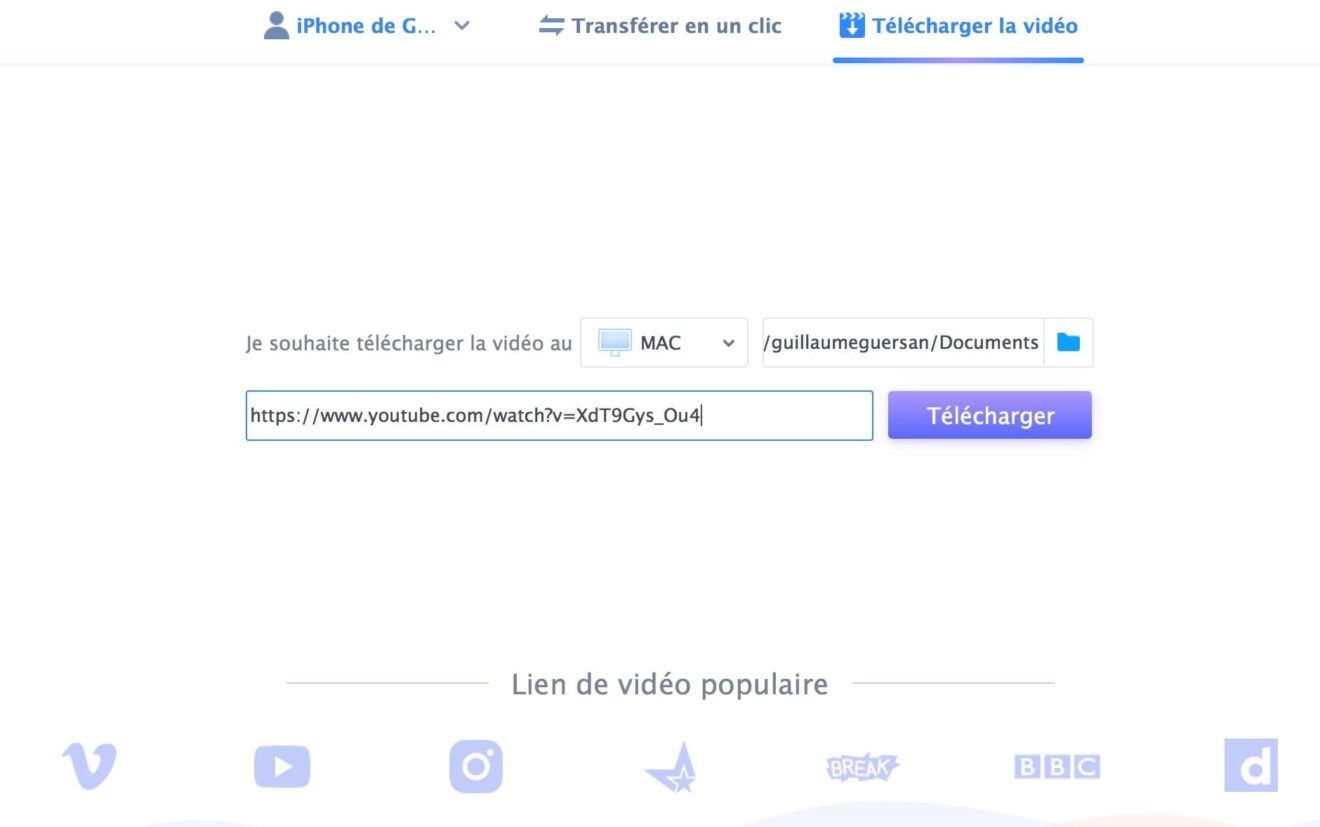
Typiquement, je sauvegarde souvent des vidéos / tutos sur du WordPress ou du SEO. Ainsi je peue xles lire en mode offline ensuite sur mon Mac dans le train. La vidéo est immédiatement (et rapidement) télécharger au format MP4. On peut immédiatement la visionner :
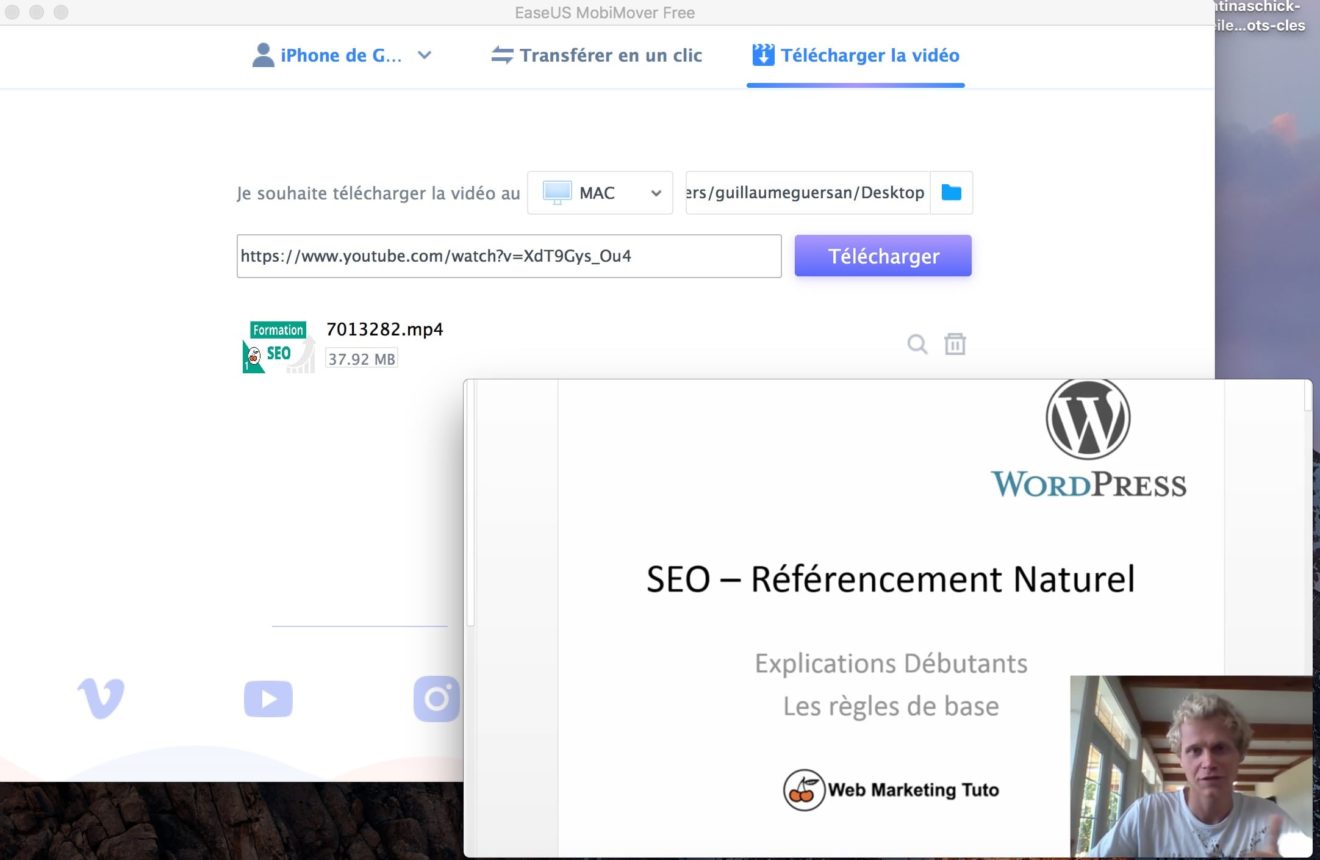
C’est franchement ma fonctionnalité préférée 🙂 !
Voilà, j’ai fait court pour cette présentation, le logiciel est gratuit donc je vous laisse l’essayer (pour rappel, il est téléchargeable ici).
Vous avez des petits logiciels ou Tips pour sauvegarder vos données ou ajouter des fonctionnalités à vos Macs / iPhones ? Je vous invite à les partager dans les commentaires.


Pas mal le logiciel pour transférer un backup de son téléphone, mais je préfère quand même les sauvegarde directement sur mon icloud qui est vraiment très utile pour tout récupérer quand ut change de téléphone ^^
Mais sa peut toujours servir vue qu’il est gratuit 😉